3. ブログの基本設定をしよう
3-2. デザインを変更してみよう
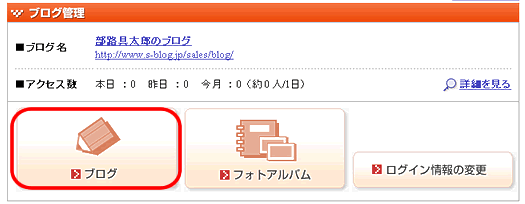
・ マイページトップの「ブログ」をクリックします。
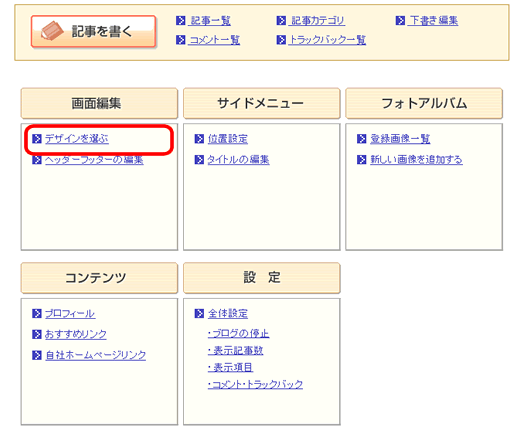
・ 「画面編集」の「デザインを選ぶ」をクリックします。
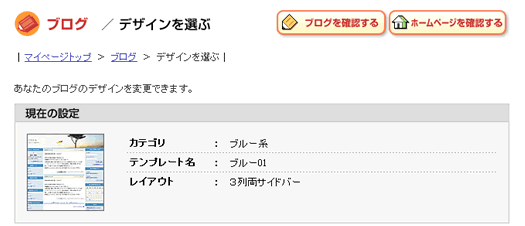
・ 現在、設定されているデザインが表示されています。
初期設定値は、ブルー系の「ブルー01」です。
※デザインの変更手順は、次の通りです。
- デザインカテゴリを選択します。
「ブルー系」「グレー系」「グリーン系」オレンジ系」「ピンク系」「レッド系」「イエロー系」の7つのカテゴリよりひとつ選択してください。 - デザインテンプレートを選択します。
各カテゴリの中には、それぞれ20個のテンプレートを用意しています。その中よりあなたの会社のイメージに合うテンプレートを選択してください。 - レイアウトを選択します。
記事の位置を決定します。(「中央」「左側」「右側」) - 選択したレイアウトを「決定」するとデザイン変更完了です。
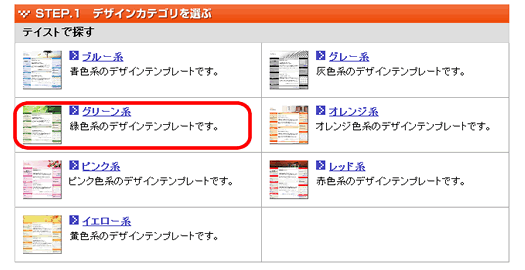
・ デザインカテゴリを選択します。
たとえば、「グリーン系」を選び、クリックします。
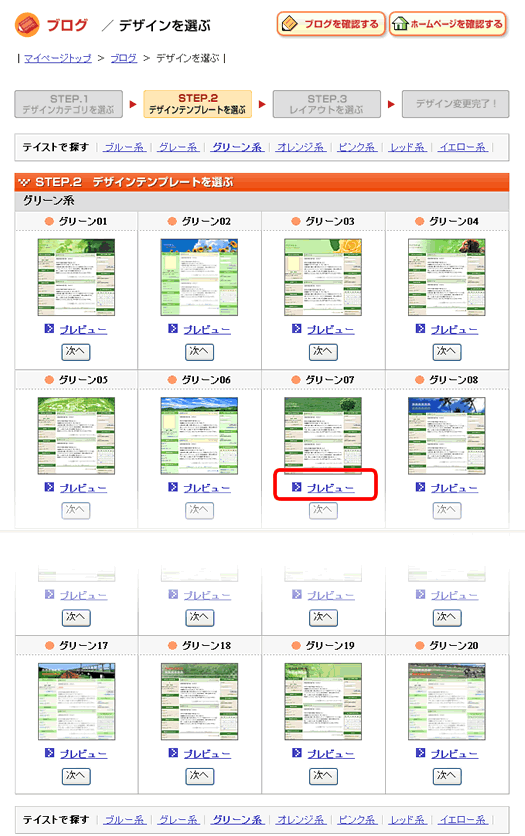
・ たとえば、「グリーン07」の「プレビュー」をクリックします。
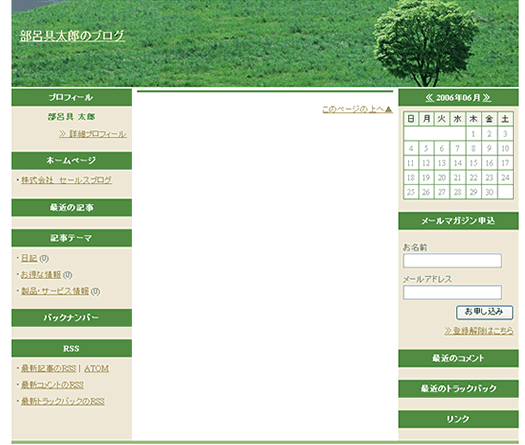
・ 「グリーン07」のテンプレートが別ウィンドウで表示されます。
※同じ色の中でも、テンプレートにより、「ヘッダー画像」「サイドメニュー」のイメージが異なりますので、いろいろなテンプレートをプレビューして、あなたのブログのイメージに合うものを決定するとよいでしょう。
※決定した後でも自由にデザインを変更することは可能です。
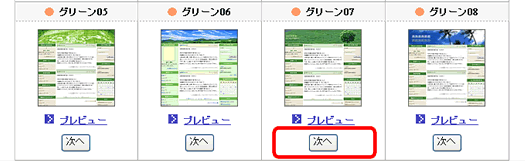
・ プレビュー画面を閉じ、「グリーン07」の「次へ」をクリックします。
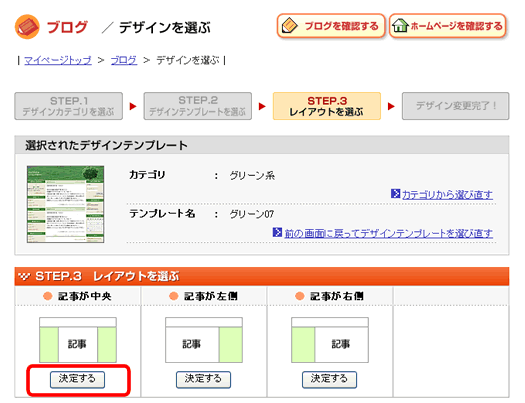
・ レイアウトを選び、「決定する」をクリックして下さい。
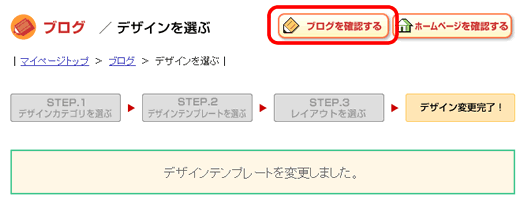
・ 完了画面が表示されます。
※ここで、デザインが変更されたかどうかを見てみましょう!
画面右上にある[ ブログを確認する ] ボタンをクリックしてください。
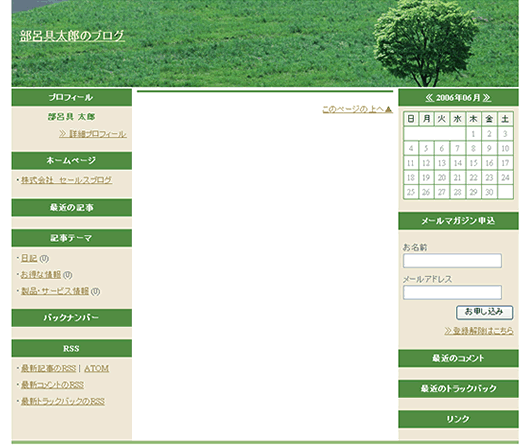
・ すると、さきほどブルー系だったページが選択したグリーン系の画面に変わっています。
